চিত্র-১ টুল বক্স

আসুন এক এক করে সব টুল বক্সের কাজ জেনে নেই। এখানে প্রায় ৩০ রকম টুল আছে। আলোচনার সুবিধার্তে আমরা এদেরকে ৬ টি গ্রুপে ভাগ করছি। প্রতিটি টুলে আবার দু থেকে তিনটি করে সাব টুল আছে। টুলের উপর রাইট ক্লিক করলেই এগুলো পাওয়া যায়। আসুন জেনে নেই
প্রথম ভাগ-
১। Marquee Tool: Marquee Tool চার প্রকার
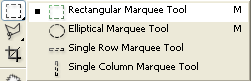
ক. Rectangular Marquee Tool: এটি দিয়ে আপনি চার কোনা আকারে ইমেজে সিলেক্ট করতে পারেন। নরমালি ড্র্যাগ করে সিলেক্ট করা যাবে। আর যদি আপনি শিফট ধরে ড্র্যাগ করেন তাহলে বর্গাকারে সিলেক্ট হবে।
খ. Elliptical Marquee Tool: এটি দিয়ে আপনি বৃত্তাকারে ইমেজে সিলেক্ট করতে পারেন। নরমালি ড্র্যাগ করে সিলেক্ট করা যাবে। আর যদি আপনি শিফট ধরে ড্র্যাগ করেন তাহলে বর্গাকারে সিলেক্ট হবে।
গ. Single Row Marquee Tool: এটি দিয়ে আপনি ইমেজে Row আকারে দাগ ভাবে সিলেক্ট করতে পারবেন।
ঘ. Single Column Marquee Tool: এটি দিয়ে আপনি ইমেজে Column আকারে দাগ ভাবে সিলেক্ট করতে পারবেন।
Marquee Tool এর যে কোন একটি সিলেক্ট করলে ষ্ট্যান্ডার্ড টুলবারে নিচের চিত্রের মত আসবে।

এখান থেকে আপনি অপশন পরিবর্তন করে বিভিন্ন কাজ করতে পারেন। যেমন আমি যদি Feather 10 Px করে Rectangular Marquee Tool দিয়ে সিলেক্ট করে Alt+Backspace দিই তাহলে এমন হবে
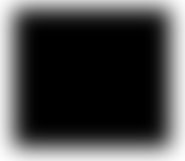
২। Move Tool: http://www.rongmohol.com/uploads/1805_toolbox4.gif এই টুলটির নাম Move Tool এটি দিয়ে আপনি আপনার ইমেজের কোন লেয়ারকে মুভ করাতে পারি। (লেয়ার সম্পর্কে একটু পরে যাচ্ছি) । আপনি এখানে ক্লিক করলেই দুই বা ততোধিক লেয়ার থাকলে এ্যাকটিভ লেয়ারটি সিলেক্ট হবে এবং আপনি ড্র্যাগ করে Move করাতে পারেন।
৩। Lasso Tool: ইমেজের বিভিন্ন স্থানে সিলেক্ট করতে এর জুড়ি নেই। Lasso Tool তিন প্রকার।
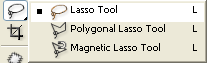
ক. Lasso Tool: এটিকে একটি পেনসিল ভাবুন। পেনসিলের মত চাপ দিয়ে যতটুকু আঁকাবেন তারপর ছেড়ে দিলেই ঐ অংশটুকু সিলেক্ট হবে।
খ. Polygonal Lasso Tool: ধরুন আপনার হাতে খুটি ও তার সাথে বাঁধা সুতা দেওয়া হলো। এটিকে তাই মনে করুন। প্রথমে এক যায়গায় ক্লিক করে নিন খুটি পুতে যাবে। তারপর আবার আরেক জায়গায় ক্লিক করুন। তাহলে আরেকটি খুটি পুতবে। এভাবে ইমেজের বিভিন্ন জায়গা সিলেক্ট করতে পারবেন।
গ. Magnetic Lasso Tool: যারা আমার মত অলস তারা এটি ব্যবহার করতে পারেন। এটিতে তেমন কোন পরিশ্রম হবে না। শুধু ইমেজের যেখানে যেখানে যাবেন সেখানে এটি রং পার্থক্য দেখে সিলেক্ট করে যাবে। তবে এতে ভাল ফলাফল না আশাকরাই ভাল।
৪। Magic Wand Tool: ধরুন পাসপোর্ট সাইজের কোন ইমেজে ব্যাকগ্রাউন্ড হিসেবে আছে নীল আপনি হালকা নীল করতে চাচ্ছেন। তাহলে তাড়াতাড়ি করে Magic Wand Tool ব্যবহার করে নীল এর উপর ক্লিক করুন। তাহলে নীল অংশটুকু সিলেক্ট হবে। তাহলে আপনি সহজেই যে কোন কালার সিলেক্ট করতে পারবেন। হ্যা ভাই, বুঝতে পেরেছেন তাহলে এটি দিয়ে আপনি যে কোন এক রং এর উপর ক্লিক করেই সে অংশটুকু সিলেক্ট হয়ে যাবে।
৫। Crop Tool: এটি ব্যবহার করে আপনি ইমেজকে যে কোন সাইজে Crop বা রিসাইজ করতে পারবেন। এটিতে ক্লিক করলে ষ্ট্যান্ডার্ড টুলবারে নিচের মত আসবে।

এখানে আপনি সাইজ দিয়ে ক্রপ করতে পারেন। (বোনাস টিপস- বর্তমান ইমেজের সাইজ দেখার জন্য Front Image এ ক্লিক করুন।
কোন মন্তব্য নেই:
একটি মন্তব্য পোস্ট করুন